.avif)
.avif)
・
.avif)
「Shopifyで新しい顧客が登録されたら、その情報をコピーしてMicrosoft Teamsの担当チャネルに手動で通知している」
「Shopifyの情報をいちいち手作業でMicrosoft Teamsに報告しており、手間がかかる上にたまに間違えてしまう…」
このように、ECサイト運営に不可欠なShopifyと、チームのコミュニケーションハブであるMicrosoft Teamsを日々利用する中で、二つのアプリ間の情報連携に課題を感じていませんか?
そこで便利なのが、<span class="mark-yellow">Shopifyで発生したイベント(新規顧客登録など)をトリガーに、必要な情報を自動でMicrosoft Teamsの指定チャネルへ通知する仕組み</span>です。
こうした定型的な報告作業から解放されるだけでなく、入力ミスや共有漏れといったヒューマンエラーも未然に防げるため、より価値の高いコア業務に集中できる時間を生み出せます。
今回ご紹介する自動化は、専門的な知識を必要とせず、ノーコードで簡単に設定できますので、ぜひこの記事を参考に面倒な手作業をなくし、スマートな業務フローを構築しましょう!
Yoomには<span class="mark-yellow">ShopifyとMicrosoft Teamsを連携し、日々の様々な業務フローを自動化できる</span>テンプレートが豊富に用意されています。
今すぐ試したい方は以下のバナーにある「試してみる」をクリックして、さっそくスタートしましょう!
ShopifyとMicrosoft TeamsのAPIを連携させれば、これまで手作業で行っていた情報共有のプロセスを自動化できます。
例えば、Shopifyで新しい顧客が登録された際に、その情報を速やかにMicrosoft Teamsの関連チャネルへ通知するといった迅速な情報共有が可能になります。
ここでは具体的な自動化の例を複数ご紹介しますので、気になる内容があれば、ぜひ気軽にクリックしてみてくださいね!
Shopifyで新しい顧客情報が作成されるたびに、その詳細情報を自動でMicrosoft Teamsの指定チャネルに通知するフローです。
この連携により、<span class="mark-yellow">手動でのコピー&ペースト作業や通知の手間が省け、スピーディーな顧客情報共有が実現</span>するため、営業担当やカスタマーサポートが迅速に対応を開始しやすくなります。
Shopifyで作成された顧客情報の中から、特定のタグが付いている、あるいは特定の国からの顧客など、あらかじめ設定した条件に合致する顧客情報のみを抽出し、Microsoft Teamsに通知するフローです。
分岐処理を含む連携により、<span class="mark-yellow">特に重要な顧客や対応が必要な顧客情報だけを素早く関係者へ共有できる</span>ため、不要な通知に埋もれることなく、効率的な顧客管理に繋がります。
それでは、実際にShopifyとMicrosoft Teamsを連携させた自動化フローを作成する手順を見ていきましょう!
今回は、ノーコードツールであるYoomを使って設定を進めていきますので、専門的な知識は一切不要です。
誰でも簡単に設定できるので、ぜひ一緒に試してみてくださいね!
もしまだYoomのアカウントをお持ちでない場合は、こちらの登録フォームからアカウントを作成しておきましょう。
[Yoomとは]
今回は「Shopifyで顧客情報が作成されたら、Microsoft Teamsに通知する」フローを作成していきます!
作成の流れは大きく分けて以下です。
はじめに、フローで使用するアプリとYoomを連携する「マイアプリ登録」を行います。
事前にマイアプリ登録を済ませておくと、後続のフローの設定がスムーズになりますよ!
マイアプリ登録は、Yoomにログインして画面左側にある「マイアプリ」を選択し、右側に表示される「+新規接続」をクリックして進めていきます。

【Shopifyのマイアプリ登録】
検索窓にShopifyと入力し、表示された候補からアプリを選択します。

Yoomと連携するShopifyアカウントの管理画面から、「APIキー」「APIシークレットキー」「サブドメイン」の値を取得し、各項目に入力しましょう。
入力後、「追加」をクリックして連携完了です!
※Shopifyのマイアプリ登録方法について、詳しくはこちらをご覧ください。
※Shopifyはチームプラン・サクセスプランでのみご利用いただけるアプリとなっています。フリープラン・ミニプランの場合は設定しているフローボットのオペレーションやデータコネクトはエラーとなりますので、ご注意ください。
※チームプランやサクセスプランなどの有料プランは、2週間の無料トライアルを行うことが可能です。無料トライアル中には制限対象のアプリを使用することができます。ぜひこの機会に、試してみてくださいね!
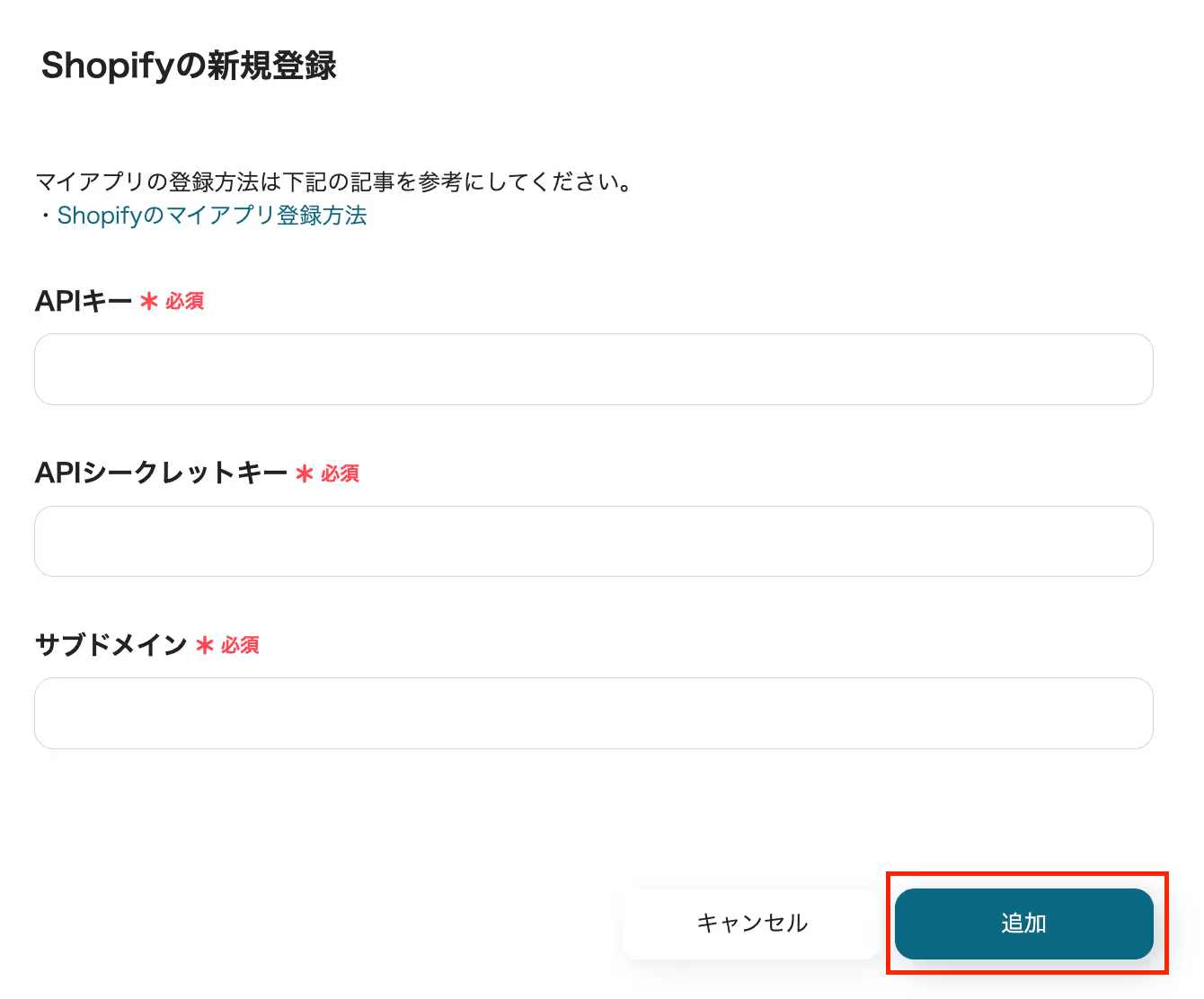
【Microsoft Teamsのマイアプリ登録】
先ほど同様に検索窓にMicrosoft Teamsと入力し、表示された候補から選択します。
※「Microsoft 365(旧Office 365)」には個人向けと法人向けプラン(Microsoft 365 Business)があります。法人向けプランを契約していない場合、Yoomとの連携がうまくいかない可能性があるのでご注意ください。詳しくはこちらをご確認ください。

Microsoftのサインイン画面が表示されるので、Yoomと連携するアカウントのメールアドレスか電話番号(またはSkype)の情報を入力し、「次へ」をクリックしてください。
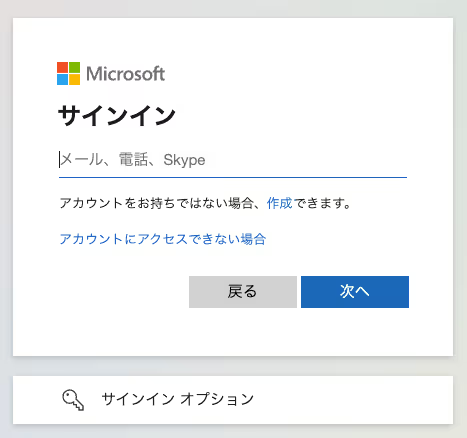
すでにMicrosoftアカウントにログイン済みの場合は、下図のようなアカウント選択画面が表示されるので、Yoomと連携するアカウントを選択してくださいね!
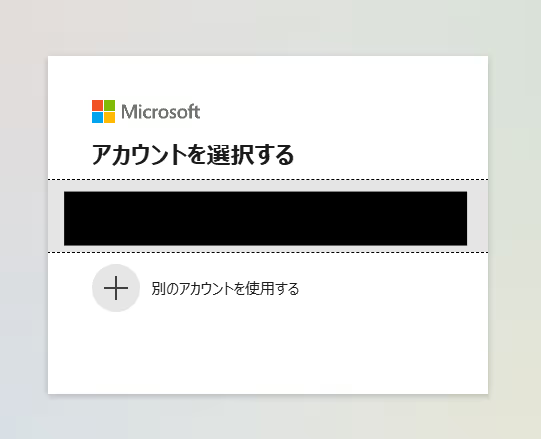
Microsoftアカウントにサインイン(またはアカウント選択)後、自動的にYoomとの連携が完了します。
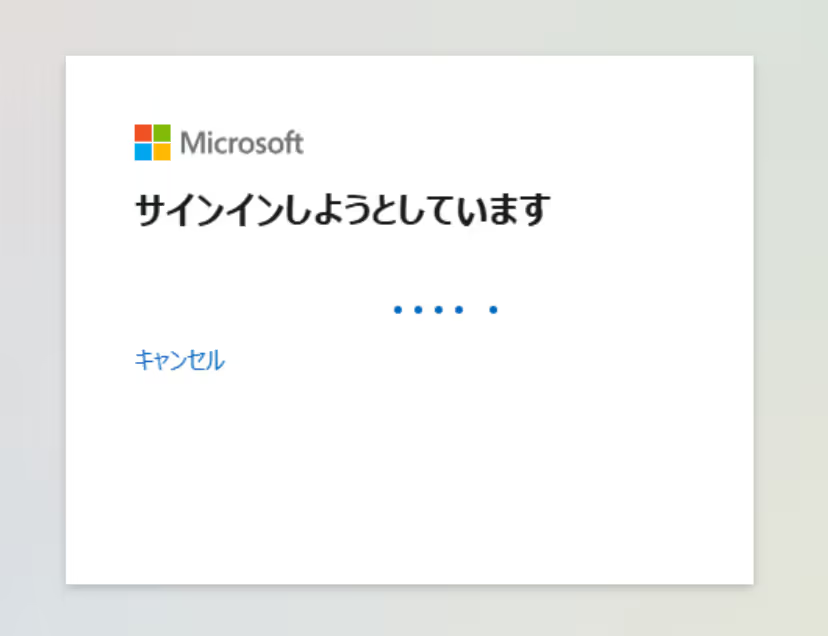
ここから実際に、フローを作成していきましょう!
簡単に設定できるよう、テンプレートを活用しています。以下のバナーの「試してみる」をクリックして、テンプレートをコピーしてご利用ください。
クリックすると、自動的にテンプレートがお使いのYoom画面にコピーされます。「OK」を押して設定を進めましょう!
最初の設定です!
まずは、Shopifyで顧客情報が作成された際に、フローボットが起動するように設定を行います。
コピーしたテンプレートの「顧客情報が作成されたら(Webhook)」をクリックしてください。
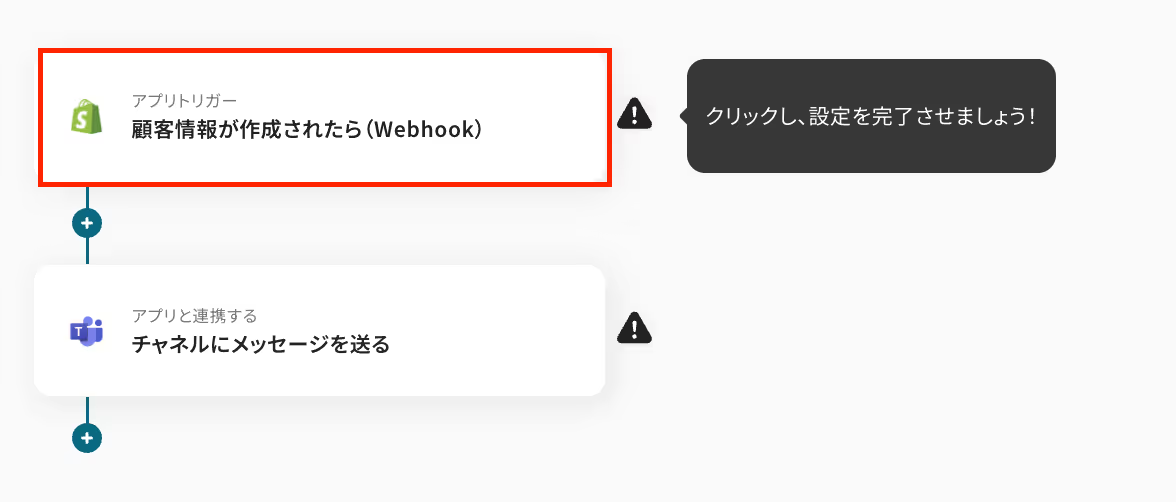
タイトルは自由に変更できるので、必要であれば編集してくださいね!
連携するアカウント情報には、ステップ1で連携した情報が反映されています。フローで使用するアカウントであることを確認しましょう。
トリガーアクションは変更せず、「次へ」を押してください。
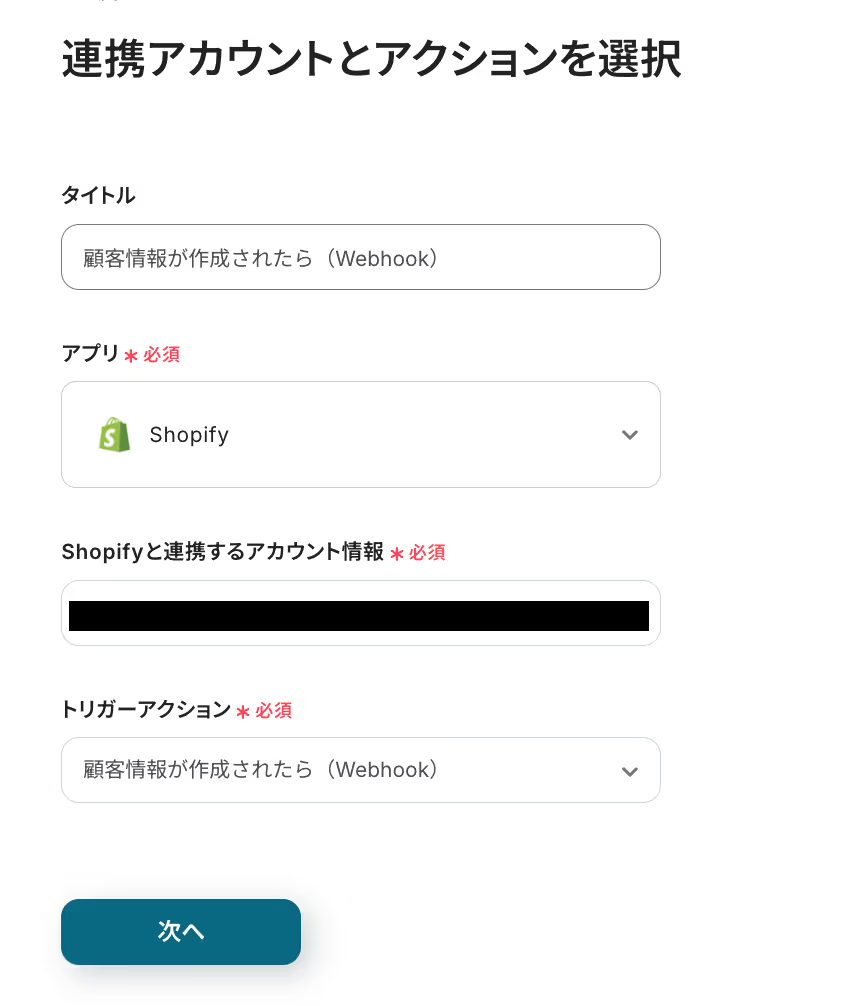
次に、Webhookのイベント受信設定を行います。
Webhookの設定はShopifyの管理画面で行いますので、下図赤枠内のURLをコピーしておき、Shopifyの画面に移動しましょう!
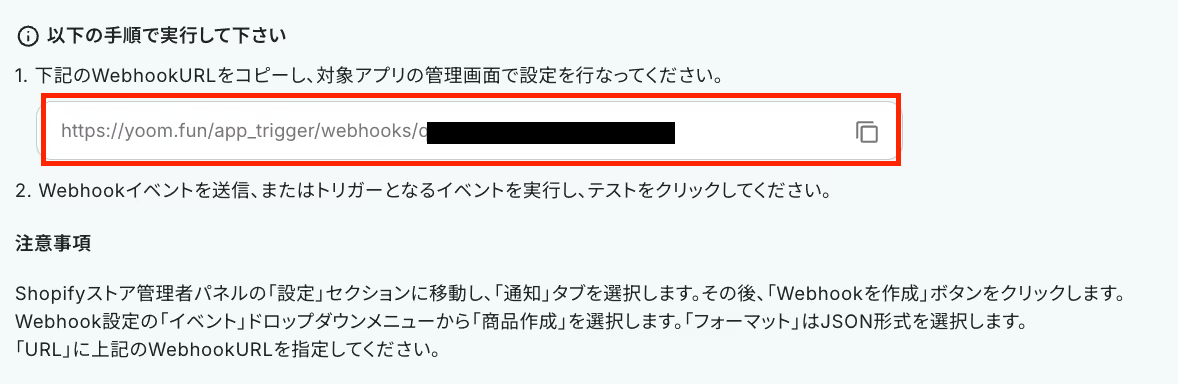
Shopifyの管理画面に移動したら「設定」画面を開き、「通知」をクリックします。
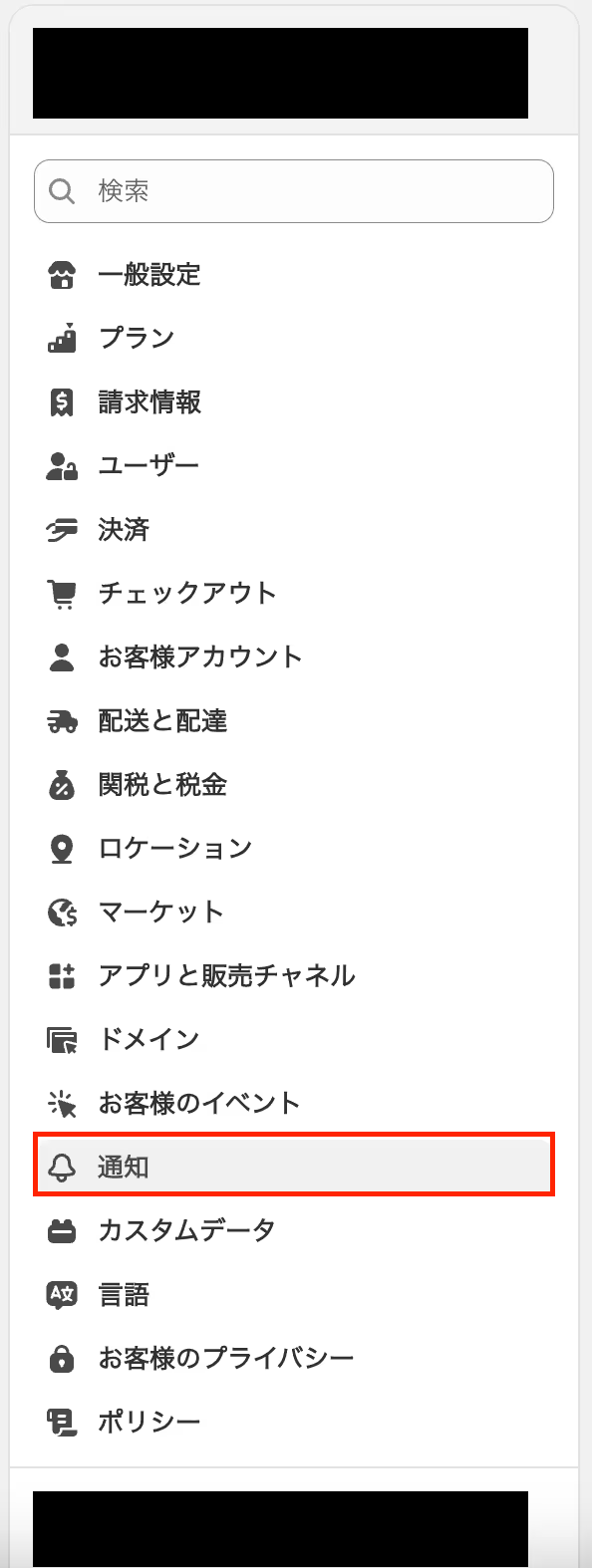
通知設定の中にある「Webhook」を押してください。
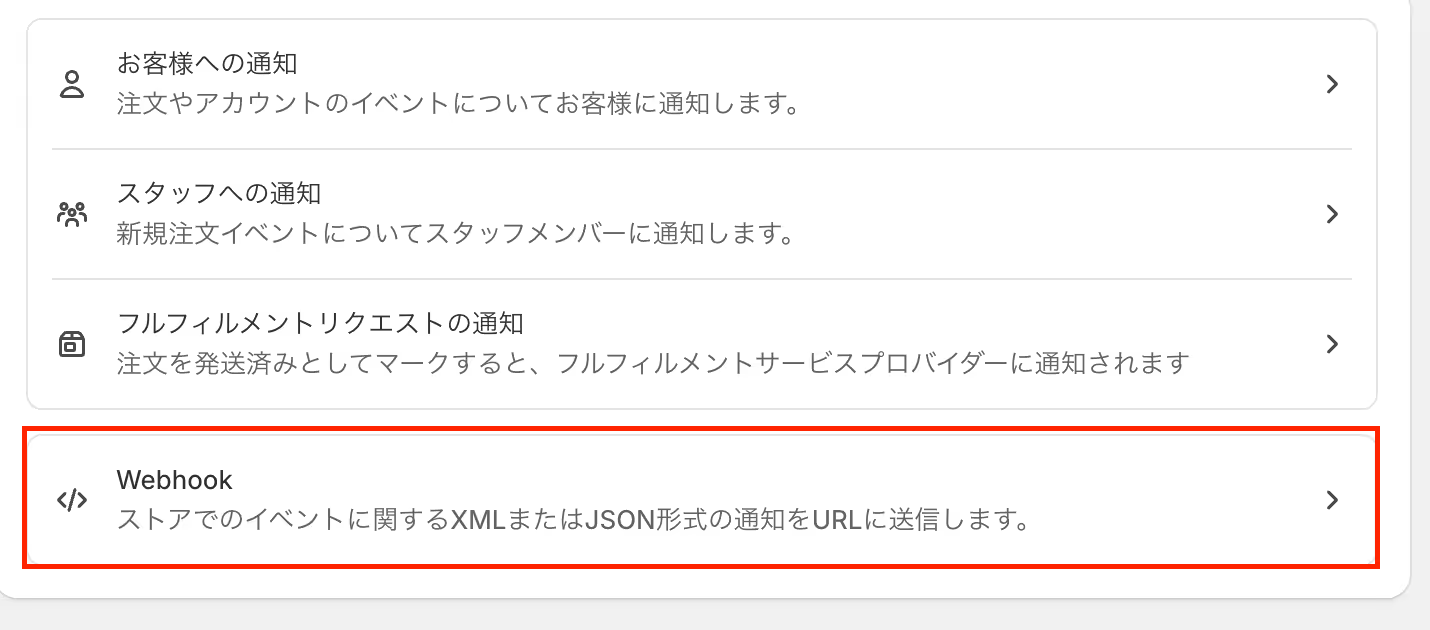
「Webhookを作成」を押して、下記のように設定していきましょう!
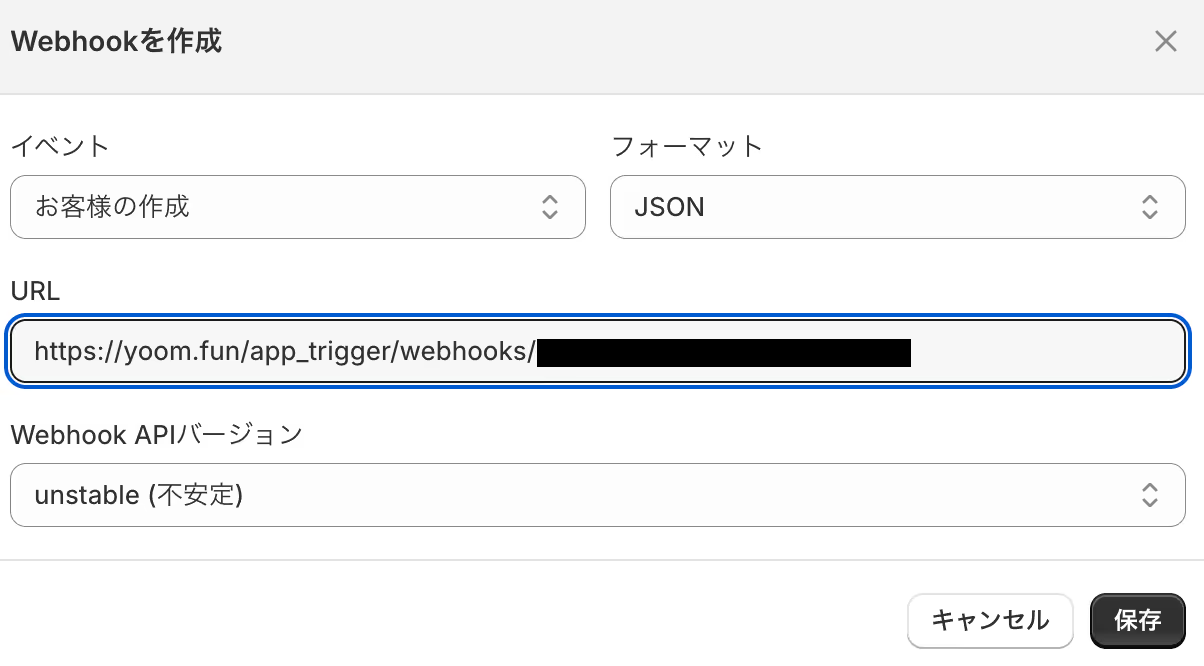
以上でWebhookの設定は完了です!
設定完了後、Webhookが正常に起動するかどうか、動作確認をするためにテストを行いますので、Shopifyにテスト用の顧客を作成してください。
この際に作成する顧客の情報は、テストなので架空の情報(「テスト太郎」や「test@demo.com」など)でOKですよ!
今回は下図のように顧客を作成しました。

作成後、Yoomの画面に戻って「テスト」をクリックします。
テストが成功すると、先ほど作成した顧客情報がアウトプットとして「取得した値」に抽出されるので、内容を確認してください。
※アウトプットとは?
アウトプットとは、トリガーやオペレーション設定時に、「テスト」を実行して取得した値のことを指します。
取得したアウトプットは、後続のオペレーション設定時の値として利用でき、フローボットを起動する度に、変動した値となります。詳しくはこちらをご参照ください。
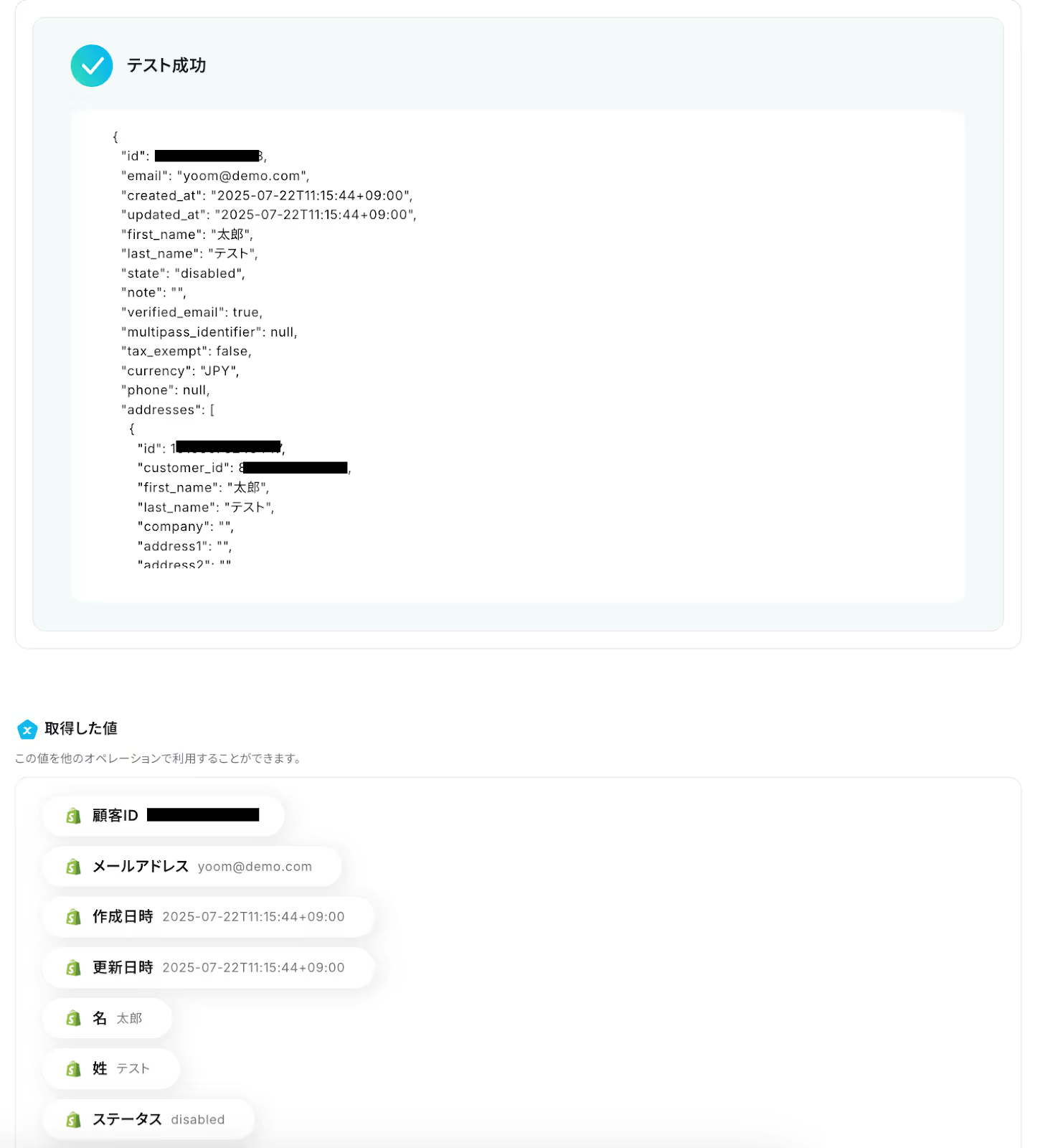
確認後、「保存する」をクリックして次の設定に進みます。
続いて、Shopifyに顧客情報が作成された旨を、Microsoft Teamsに通知する設定を行います。
「チャネルにメッセージを送る」をクリックしてください。
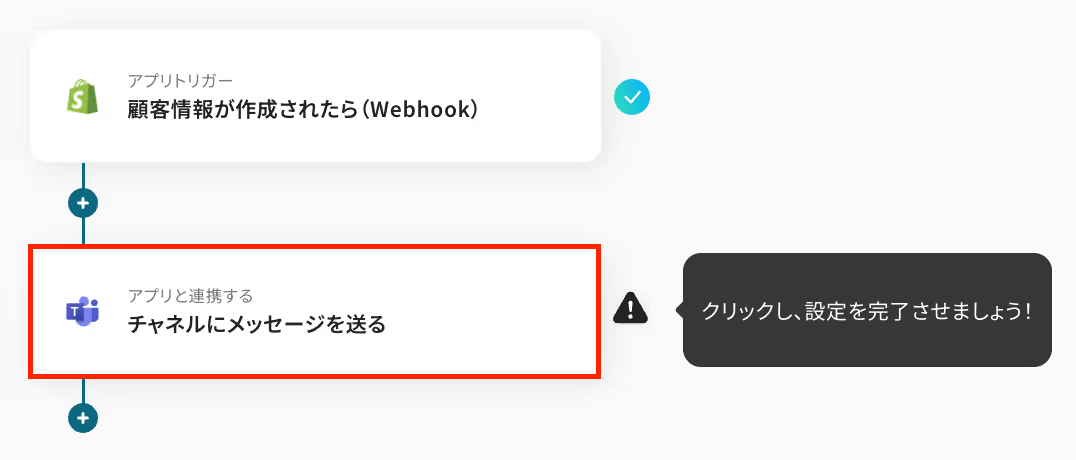
タイトルは必要であれば変更し、連携するアカウント情報はフローで使用するアカウントであることを確認しましょう。
アクションは変更せず、「次へ」を押してください。
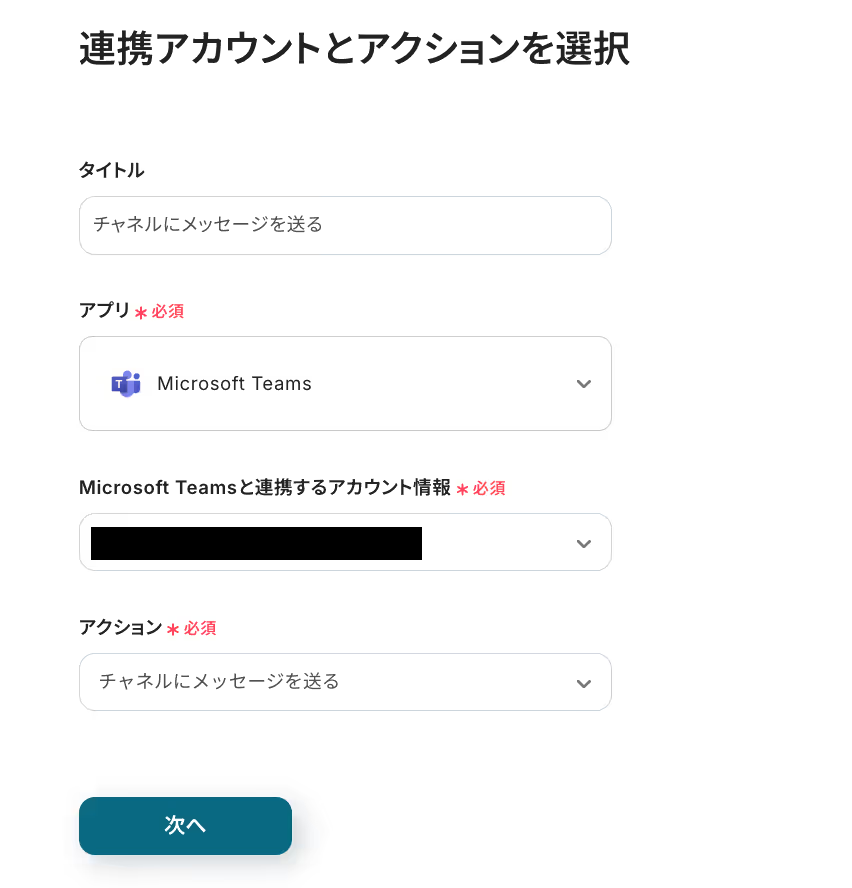
最後に、API接続設定を行います。
各設定項目について、それぞれ下記のように設定していきましょう!
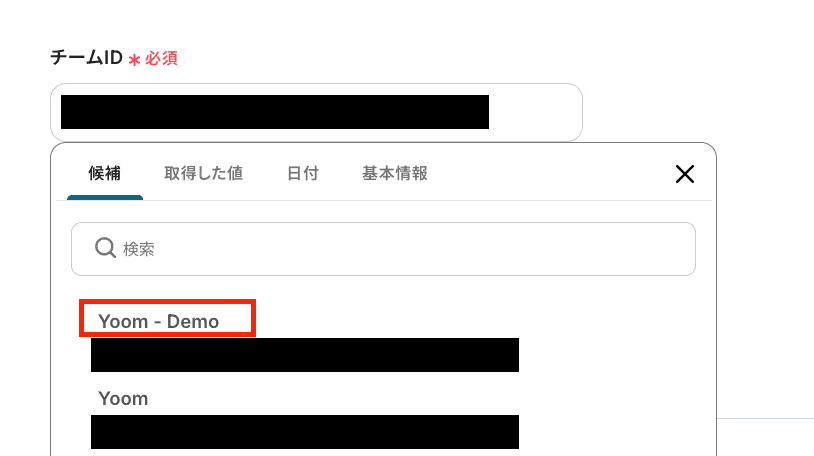
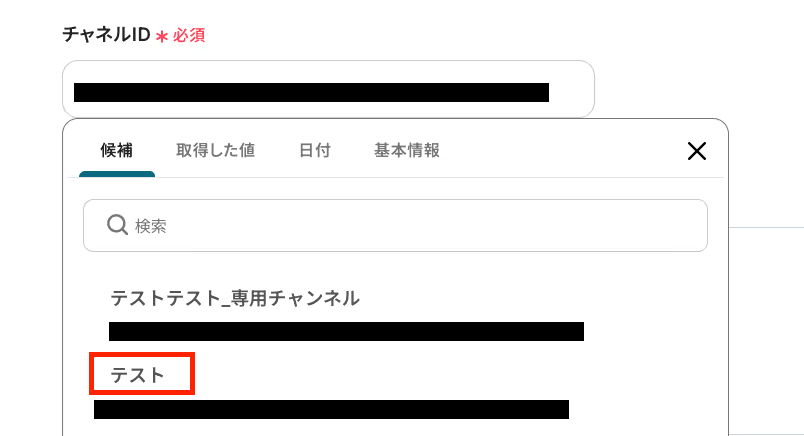
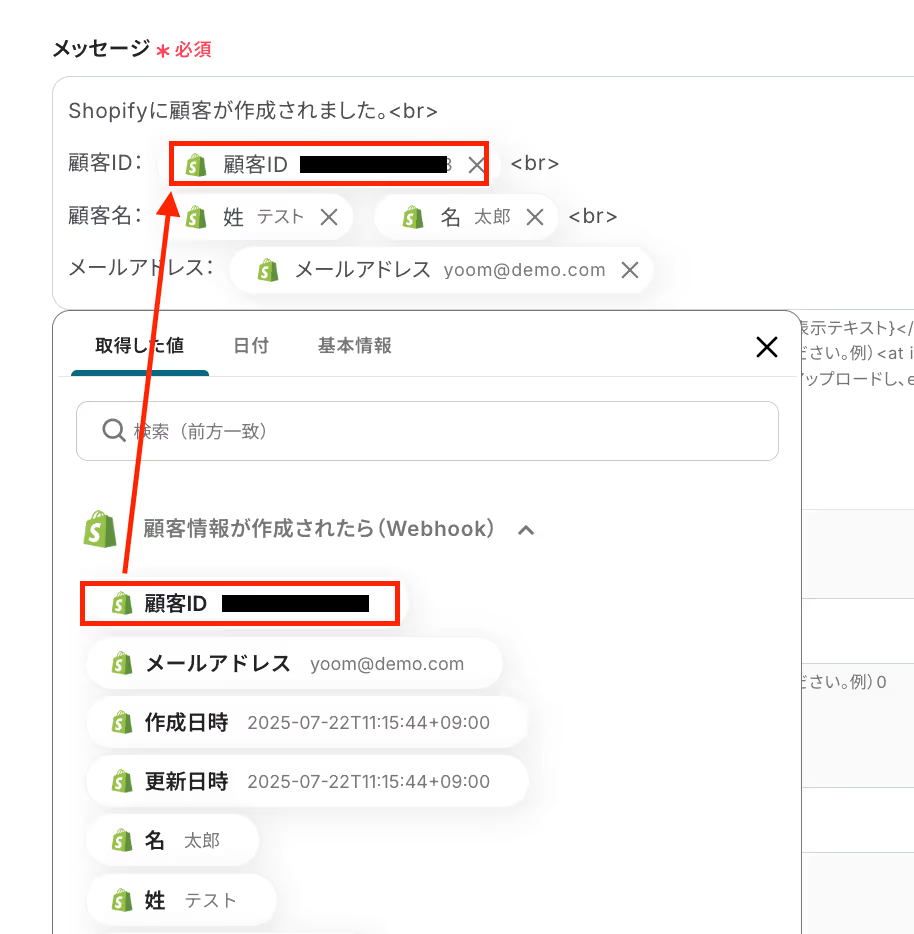
設定が完了したら「テスト」をクリックします。
テストが成功すると、先ほど設定したMicrosoft Teamsのチャネルに、「メッセージ」に設定した内容で通知が届いているはずなので確認しましょう。
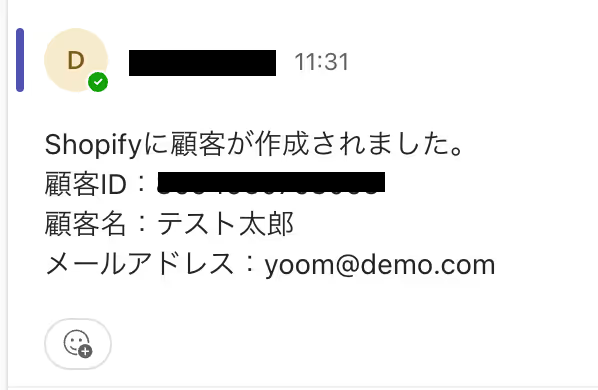
確認後はYoomの画面に戻り、「保存する」を押したら設定完了です!
これで全ての設定が完了しました。
「トリガーをON」を選択すると設定したフローボットが起動するので、正常に動作するかチェックしてみてくださいね!
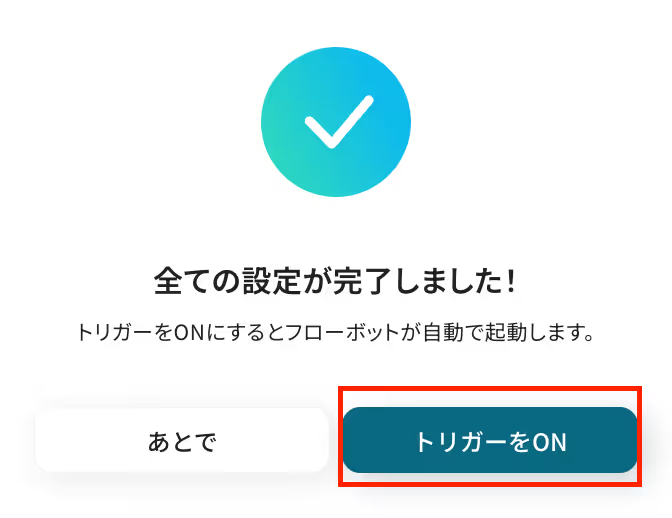
以上が、「Shopifyで顧客情報が作成されたら、Microsoft Teamsに通知する」フローの作成手順でした。
今回はShopifyからMicrosoft Teamsへデータを連携する方法をご紹介しましたが、Yoomではその逆の、Microsoft Teamsの情報をShopifyに連携する自動化も可能です。
例えば、Microsoft Teamsでのやり取りから発生した顧客情報をShopifyに登録する、といった自動化フローも簡単に構築できますので、下記のテンプレートもぜひご活用ください。
Microsoft Teamsの特定のチャネルに投稿されたメッセージ内容(顧客名、連絡先など)をもとに、Shopifyに新しい顧客情報を自動で登録するフローです。
この連携により、<span class="mark-yellow">Microsoft Teamsに投稿された見込み顧客の情報を、手動でShopifyに入力する手間を省き、登録漏れを防ぐことができます。</span>
Microsoft Teamsに投稿されたメッセージの中から、「#顧客登録」といった特定のキーワードが含まれる投稿のみをトリガーとして、その内容をShopifyに顧客情報として登録するフローです。
この分岐処理を含む連携を活用すれば、<span class="mark-yellow">手動でのフィルタリング作業をなくし、登録が必要な情報だけを正確かつ自動でShopifyに反映させる</span>ことができ、データ管理の効率アップに繋がります。
ShopifyやMicrosoft TeamsのAPIを使用することで、さまざまな業務を自動化することができます。
ここでは、複数のテンプレートをご紹介するので、気になるものがあればぜひ試してみてくださいね!
他のアプリをトリガーにして連携することで、Shopifyへの商品情報の登録を自動化することができます。
手動で商品項目を入力する業務を削減できるため、業務の効率化が課題のときは、以下のテンプレートを試してみてください!
メールやフォームアプリと連携することで、ファイルやメッセージが送信されたことを指定のチャネルへ自動通知できます。
これにより、手動での通知作業が削減されるため、人為的ミスによる情報の共有漏れを防ぎ、業務精度の向上を図れるはずです。
いかがでしたか?ShopifyとMicrosoft Teamsの連携を自動化することで、<span class="mark-yellow">ShopifyからMicrosoft Teamsへの情報転記や報告作業を省き、それに伴うヒューマンエラーを削減できます。</span>
これにより、チームメンバーへ最新の顧客情報をタイムリーに共有できるようになり、迅速な対応を実現できるはずです。
また、スピーディーな対応を可能にすることで、顧客満足度の向上にも繋がるかもしれませんね!
今回ご紹介したような便利な自動化の仕組みは、Yoomを使えばノーコードで構築できるのも魅力ですよね。
「本当に簡単に設定できる?」「ちょっと気になる...」と思った方は、ぜひまずは無料アカウントを作成してみてください。登録は30秒ほどで完了!その後すぐに様々な業務プロセスの自動化設定を体験できます。
Yoomで日々の業務を<span class="mark-yellow">もっとラクに、もっと効率的に</span>しませんか?
フローは自由にカスタマイズできるので、アイデア次第で活用方法は無限大!
自社の業務に合った最適なフローを構築し、業務効率がどれだけ改善されるのか、ぜひこの機会に体験してみてくださいね!
.avif)
